Ladda ner och installera Foxit PDF Editor eller Foxit PhantomPDF från Dell
Сводка: I den här artikeln beskrivs hur du laddar ner och installerar Foxit PDF Editor (tidigare Foxit PhantomPDF) som säljs på Dell-datorer.
Данная статья применяется к
Данная статья не применяется к
Эта статья не привязана к какому-либо конкретному продукту.
В этой статье указаны не все версии продуктов.
Инструкции
Berörd produkt:
Internationell:
- Foxit PDF Editor
- Foxit PDF Editor Pro
- Foxit PhantomPDF
- Foxit PhantomPDF Pro
Endast USA:
- Foxit PDF Editor med AI Assistant
- Foxit PDF Editor Pro med AI Assistant
Berörda plattformar:
- Windows
Med Foxit PDF Editor och Foxit PDF Editor Pro kan du skapa, granska, redigera, hantera, dela och skydda PDF-dokument. Foxit PDF Editor kan köpas när du beställer en ny Dell Windows-dator.
Obs! Innan Foxit PDF Editor laddas ner och installeras:
- Logga in på Windows med ett konto som har administratörsbehörighet.
- Ladda ner och installera Dell Digital Delivery.
Så här laddar du ner och installerar:
- I Windows-startmenyn letar du reda på och klickar på Dell Digital Delivery (bild 1).
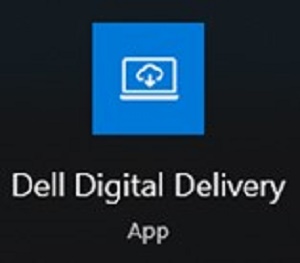
Bild 1
Obs!- Om Dell Digital Delivery saknas går du till: Ladda ner och installera Dell Digital Delivery
- Ikonen för Dell Digital Delivery visar den senaste versionen och kan skilja sig från din dator.
- I Dell Digital Delivery klickar du på fliken Available.
- Leta rätt på Foxit PDF Editor eller Foxit PDF Editor Pro och klicka sedan på Download (bild 2 och 3).


Figur 2
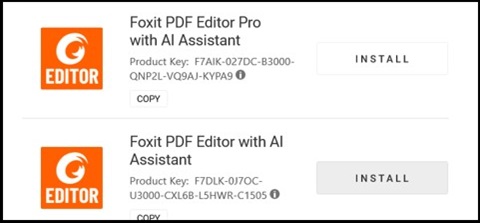
Figur 3
Obs!- Om Foxit PDF Editor inte finns med i listan kan det indikera anslutningsproblem eller att mjukvaran inte är kopplad till ditt Dell Digital Delivery-konto. I en sådan situation kontaktar du support.
- För mer information: Få support för Foxit-produkter som säljs hos Dell
- Licensnyckeln har utelämnats i skärmbilden ovan.
- Om Foxit PDF Editor inte finns med i listan kan det indikera anslutningsproblem eller att mjukvaran inte är kopplad till ditt Dell Digital Delivery-konto. I en sådan situation kontaktar du support.
- Dell Digital Delivery laddar ner och installerar mjukvaran automatiskt (bild 4 och 5).

Figur 4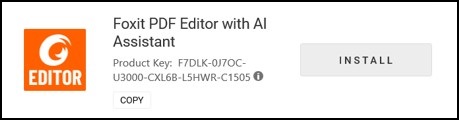
Figur 5
- När installationen är klar dubbelklickar du på skrivbordsgenvägen till Foxit PDF Editor för att starta programmet.
- När det startar bekräftar du numret på den löpande licensen och klickar sedan på Activate ( bild 6).
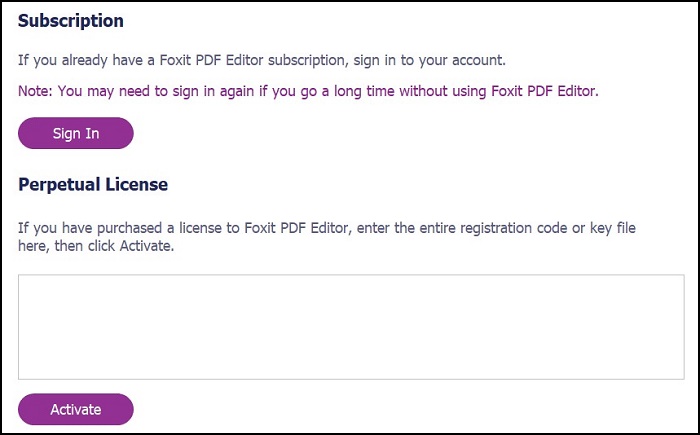
Bild 6
Obs! Den löpande licensen har utelämnats på ovanstående skärmbild. - Ange användarens namn och klicka sedan på Activate (bild 7).
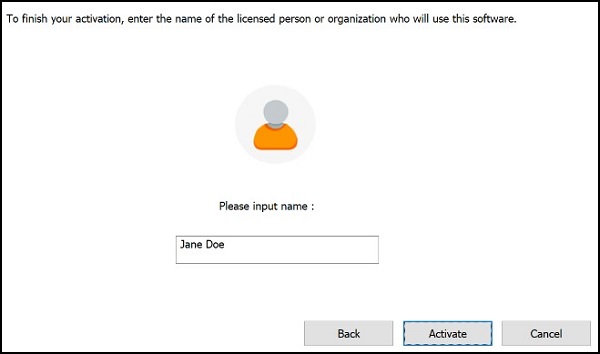
Bild 7
- Vid aktivering klickar du på OK (bild 8).
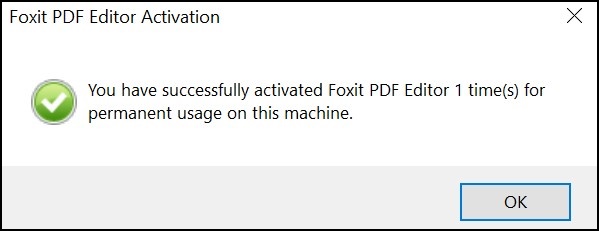
Bild 8
- Välj om du vill konfigurera Foxit som standardläsare för PDF-filer (bild 9).
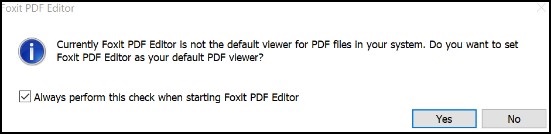
Bild 9
- Vid konfiguration laddar Foxit automatiskt ner och installerar de senaste uppdateringarna (bild 10).
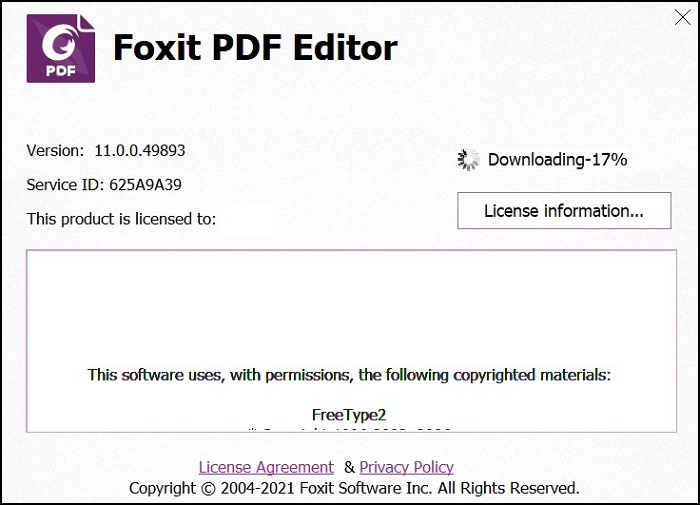
Bild 10
Дополнительная информация
Rekommenderade artiklar
Här är några rekommenderade artiklar relaterade till detta ämne som kan vara av intresse för dig.
Свойства статьи
Номер статьи: 000191688
Тип статьи: How To
Последнее изменение: 09 Dec 2024
Версия: 12
Получите ответы на свои вопросы от других пользователей Dell
Услуги технической поддержки
Проверьте, распространяются ли на ваше устройство услуги технической поддержки.